Google Chromecast și -a găsit locul într -un număr imens de case inteligente astăzi. Este o tehnologie proiectată de Google, care folosește WiFi-ul nostru și ne permite să aruncăm diferite fișiere media de pe dispozitivele noastre mobile la televizoarele și difuzoarele compatibile Google Chrome.
În timp ce acest lucru sună minunat, există situații în care putem experimenta unele probleme cu dispozitivul nostru Chromecast. Starea dispozitivului Chromecast este indicată de luminile LED de pe acesta. Un astfel de indicare a luminii LED este lumina albă care clipește cromecast și nu are semnal.

Este bine să știm că putem face ceva pentru a remedia acest lucru, dar mai întâi trebuie să înțelegem ce încearcă să ne spună Chromecast -ul nostru.
Ce înseamnă CHROMECAST Clipește lumina albă fără semnal?
Indiferent de generația de Chromecast pe care o utilizați sau dacă aveți un Chromecast cu Google TV, există o lumină LED care indică starea curentă a dispozitivului. Și dacă observați că clipind alb, explicația oficială este că Chromecast este deconectat sau trebuie să fie configurat.
Ei bine, putem spune că acest lucru ajută puțin, așa că acum vom descrie cele mai frecvent utilizate soluții care i -au ajutat pe ceilalți să scape de problemă și să se bucure de cromecastul lor ca înainte.
Cum se fixează CHROMECAST CLIKING LUMINA ALB NU SEMONAL?
Următoarele soluții sunt cele care i -au ajutat pe diferiți utilizatori să scape de lumina albă clipită de pe cromecastul lor. Deci, luați -vă timp și încercați -le pe acestea una câte una.
Deconectați și reconectați totul
O conexiune liberă poate fi o problemă reală, în principal, deoarece nu o putem observa cu ușurință. Acesta este motivul pentru care vă recomandăm să deconectați fiecare conexiune care pornește de la portul HDMI din spatele televizorului, cablul USB de pe dispozitivul Chromecast, ambele capete ale cablului de alimentare până când ajungeți la priza electrică.
BAIN SCHIMENT WIFI? Mutați -le mai aproape
În cazul în care routerul dvs. WiFi și Chromecast -ul dvs. sunt prea departe unul de celălalt, este posibil ca semnalul WiFi să fie slab . Acest lucru se poate întâmpla dacă v -ați mutat routerul într -o poziție diferită sau dispozitivul Chromecast. Dacă aceasta este problema, încercați să mutați Chromecast mai aproape de routerul wireless și invers.
Puteți încerca, de asemenea, să vă repoziționați Chromecast folosind un extender HDMI. Poate că nu primește bine semnalul wireless, deoarece este de obicei așezat în spatele televizorului într -un dulap. Un extensor HDMI vă va permite să plasați Chromecast într -o poziție mai bună.
Verificați intrarea
Apăsați butonul de intrare de pe telecomanda TV. În meniul de la televizor, verificați dacă este selectată intrarea corectă. Dacă nu este, navigați la cea corectă folosind tastele Up/Down și faceți clic pe OK pentru a confirma selecția.
În timp ce sunteți aici, încercați să vă conectați Chromecast la un alt port HDMI. Majoritatea televizoarelor de astăzi vin cu mai multe porturi HDMI, așa că încercați să îl conectați la celălalt și să îl selectați în setările de intrare.
Schimbați sursa de alimentare
Majoritatea oamenilor folosesc portul USB de la televizorul lor pentru a alimenta Chromecast. Dacă vă confruntați cu lumina de clipire albă și nicio problemă de semnal, încercați să utilizați o altă sursă de alimentare pentru Chromecast sau conectați -o la un adaptor de alimentare separat.
Reporniți rețeaua
Majoritatea problemelor pe care le avem cu dispozitivele electronice astăzi pot fi rezolvate cu o simplă repornire. În acest caz, vă recomandăm să reporniți rețeaua dvs., aceasta include atât modemul, cât și routerul . Întregul proces este destul de simplu și, în majoritatea cazurilor, este o soluție de lucru. Deci, să încercăm!
Deconectați modemul de la sursa de alimentare și, în cazul în care are o baterie, deconectați -l. După aceea, deconectați routerul de la sursa de alimentare. Lăsați acestea deconectate timp de câteva minute și apoi conectați mai întâi modemul. Conectați și bateria dacă a existat una. Porniți -l și așteptați să se stabilizeze. După aceea, conectați routerul înapoi la sursa de alimentare și porniți -l. După ce se aprind complet, verificați dacă vă puteți conecta Chromecast și încercați -l. Dacă acest lucru nu rezolvă problema, încercați următoarele.
Reporniți televizorul
Am explicat de ce ar trebui să reporniți dispozitivele dvs. atunci când ajungeți la o anumită problemă. La fel ca înainte de a vă recomanda să vă opriți televizorul. Deconectați -l de la sursa de alimentare. Dă -i ceva timp și apoi conectează -l înapoi. Porniți -l și testați -vă Chromecast.
Serviciile de locație sunt pornite?
Verificați dacă smartphone -ul dvs. cauzează problema - asigurați -vă că serviciile de locație sunt activate. Permiterea serviciilor de locație este necesară pentru ca aplicația de acasă să acceseze WiFi -ul dvs. și să se poată conecta la dispozitivul Google.
Dacă utilizați un iPhone , deblocați -l. Apoi atingeți pictograma Setări , derulați în jos la confidențialitate și atingeți -o pe ea. Veți vedea servicii de locație în partea de sus. Asigurați -vă că se spune.
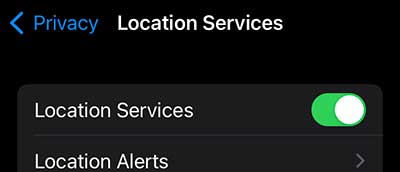
Dacă utilizați un dispozitiv Android , deblocați -l. Apoi atingeți pictograma Setări , apoi pe locație . Asigurați -vă că butonul de comutare este setat pe .
Resetați -vă Chromecast la setările din fabrică
O resetare din fabrică ar trebui să șteargă orice probleme de software care împiedică cromecastul dvs. să funcționeze corect. Acest proces vă va reveni la Chromecast la setările implicite din fabrică și va trebui să îl configurați din nou.
Iată un ghid detaliat despre modul de resetare a cromecastului la setările din fabrică . Doar luați -vă timpul și faceți acest lucru corect.
Citire recomandată:
- CHROMECAST ORANGE LUMINA: Cum să o remediați în câteva minute
- Ce să faci dacă Roku nu se va conecta la o rețea wireless? (9 corecții ușoare)
- Cum se conectează Roku TV la Wi-Fi fără telecomandă? (3 soluții ușoare)
- Cum să conectați Anycast la Wi-Fi?
- Cum să vă măsurați puterea semnalului Wi-Fi? (Explicat)
Luați legătura cu sprijinul
Dacă ați încercat sugestiile date mai sus și nimic nu a ajutat, este recomandat să luați legătura cu asistența Chromecast. Puteți să le sunați și să încercați să explicați problema în detaliu. Cu siguranță este cel mai fiabil mod de a remedia albul clipesc Chromecast, fără probleme de semnal . Cu ajutorul lor, suntem siguri că nu va dura mult până când veți avea cromecastul dvs. și va funcționa la fel ca înainte.
Cuvinte finale
Sperăm că una dintre soluțiile descrise în acest articol v -a ajutat să remediați lumina albă clipită pe cromecast. Cu siguranță sperăm că nu este ultimul, dar nu contează cu adevărat dacă este. Punctul principal este că Chromecast funcționează din nou corect. Încercați doar să vă amintiți ce v -a ajutat de data aceasta. Există șanse bune să vină din nou la îndemână dacă această problemă apare în viitor.
